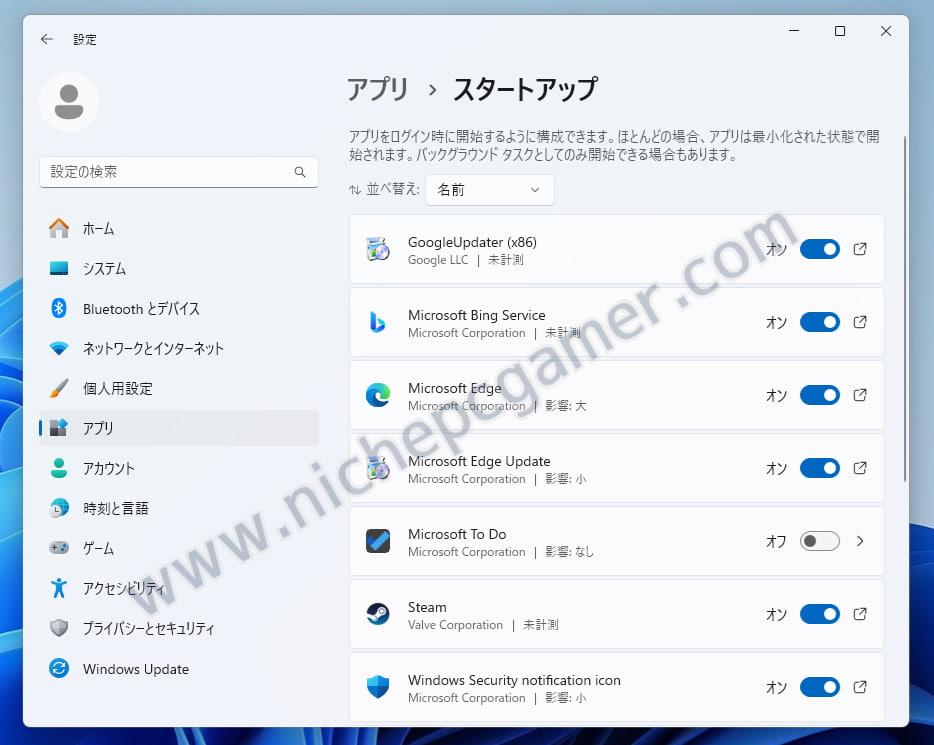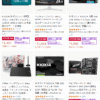Windows11やWindows10の起動を速くする方法

Microsoftは、Windows11およびWindows10の起動速度を改善する方法を公開しました。
その改善方法とは、実に単純かつ簡単なもので、不要なスタートアップアプリ(PC起動時に実行されるアプリ)をオフにするというもの。
『設定』 → 『アプリ』 → 『スタートアップ』を開くと、そこにはさまざまなスタートアップアプリが登録されています。
『オン』になっていると、PC起動時にこれらのアプリも同時に起動するようになります。しかし、「これは絶対に不要」と言えるものであれば、オフにすることで、起動が速くなる可能性があります。場合によっては塵も積もれば、となって大きな改善となるかもしれません。
Windowsの起動速度に不満がある場合は、一度この項目を確認してみてはいかがでしょうか。
また、上記『設定』には表示されない『スタートアップ』もあります。ファイルエクスプローラーを開いて以下の項目を確認してみてください。
▼すべてのユーザーのPC起動時に実行されるスタートアップアプリ
▼現在のユーザーのPC起動時に実行されるアプリ
|
スタートアップアプリは上記フォルダにも登録されている場合があります。こちらも合わせてご確認ください。